วิธีทำให้ไซต์ WordPress ของคุณอยู่ในโหมดบำรุงรักษา
เผยแพร่แล้ว: 2019-11-14เว็บไซต์ของคุณจะต้องมี TLC บ้างเป็นครั้งคราว ไม่ว่าคุณจะดำเนินการทั้งหมดด้วยตัวเองหรือจ้างผู้เชี่ยวชาญ WP ให้ดำเนินการเพื่อคุณ การบำรุงรักษาเป็นประจำก็เป็นสิ่งจำเป็น บางครั้งการบำรุงรักษานี้จะรวมถึงการอัปเดตครั้งใหญ่ การออกแบบใหม่ทั้งหมด หรือการเปลี่ยนแปลงที่สำคัญที่คล้ายคลึงกัน เพื่อดำเนินการเหล่านี้ การ เข้าถึงเว็บไซต์จะต้องมีการจำกัด นี่คือเวลาที่คุณควรทำให้ไซต์ WordPress ของคุณอยู่ในโหมดบำรุงรักษา แต่โหมดการบำรุงรักษาคืออะไร? คุณตั้งค่าอย่างไร? และคุณต้องการมันจริงๆเหรอ? เราได้รวบรวมคำตอบสำหรับคำถามเหล่านี้และอื่น ๆ อีกมากมายเพื่อนำ เสนอสุดยอดคำแนะนำเกี่ยวกับโหมดการบำรุงรักษาสำหรับเว็บไซต์ WordPress !

ทุกสิ่งที่คุณจำเป็นต้องรู้ก่อนวางไซต์ WordPress ของคุณในโหมดบำรุงรักษา
กล่าวโดยย่อ โหมดการบำรุงรักษาช่วยให้คุณ แก้ไข ปรับแต่ง และอัปเกรดเว็บไซต์ของคุณในขณะที่แสดงข้อความอัปเดตเกี่ยวกับเว็บไซต์ให้ผู้เยี่ยมชมของคุณทราบ (แทนที่จะเป็นหน้าแสดงข้อผิดพลาดหรือเว็บไซต์ทำงานไม่ดีและยังไม่เสร็จ) หากคุณมีทีมนักพัฒนามืออาชีพดูแลเว็บไซต์ของคุณ การบำรุงรักษา ข้อความแสดงผล และงานในการตั้งค่าจะรวมอยู่ในบริการ WordPress ของพวกเขา แต่ถ้าคุณวางแผนที่จะทำสิ่งนี้ด้วยตัวเองหรือถ้าคุณแค่อยากรู้ว่ามันทำงานอย่างไร คุณควรรู้เพิ่มเติมเกี่ยวกับโหมดการบำรุงรักษาก่อนที่จะ เริ่มใช้งาน
โหมดการบำรุงรักษา WordPress คืออะไร?
เมื่อใดก็ตามที่คุณมีคำถามมากมาย วิธีที่ดีที่สุดคือเริ่มจากพื้นฐาน เรามาพูดถึงโหมดการบำรุงรักษากันดีกว่า โหมดการบำรุงรักษาคือ การตั้งค่าที่ช่วยให้คุณทำงานบนแบ็คเอนด์ของเว็บไซต์ของคุณในขณะที่แสดงข้อความที่ปรับแต่งได้เกี่ยวกับเรื่องนี้แก่ผู้เยี่ยมชมเว็บไซต์ ซึ่งหมายความว่าคุณสามารถทำงานในการตั้งค่าต่างๆ ในเว็บไซต์ เพิ่มปลั๊กอินใหม่ ทดสอบธีมที่อัปเดต หรือเปลี่ยนแปลงอย่างอื่นตามปกติในแบ็กเอนด์โดยที่ผู้เข้าชมไม่เห็นกระบวนการทำงาน แน่นอน นั่นหมายถึง เว็บไซต์ของคุณจะหยุดให้บริการตลอดระยะเวลาของการบำรุงรักษา แต่ผู้ใช้ของคุณจะทราบเกี่ยวกับเรื่องนี้ แทนที่จะหงุดหงิดกับข้อความแสดงข้อผิดพลาดหรือไซต์ที่แทบไม่ใช้งานได้ซึ่งยังอยู่ในระหว่างการปรับปรุง
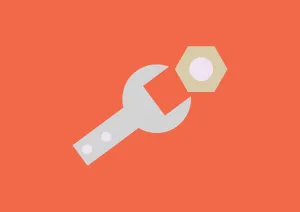
เมื่อใดที่คุณควรทำให้ไซต์ WordPress ของคุณอยู่ในโหมดบำรุงรักษา?
ไม่ใช่ทุกการปรับแต่งเล็กน้อยในเว็บไซต์ของคุณต้องการให้คุณวางไว้ในโหมดบำรุงรักษา การเพิ่มหรือเปลี่ยนแปลงเนื้อหาที่มีอยู่แล้ว เช่น สามารถทำได้ง่ายโดยไม่กระทบต่อผู้ใช้ของคุณ คุณไม่จำเป็นต้องมีโหมดบำรุงรักษาเพื่อแก้ไขข้อผิดพลาดเล็กน้อยเช่นกัน แต่การเปลี่ยนแปลงที่ใหญ่กว่าอาจทำให้เว็บไซต์ของคุณทำงานผิดปกติในช่วงระยะเวลาหนึ่ง ดังนั้นให้ไซต์ WordPress ของคุณอยู่ในโหมดบำรุงรักษาเมื่อ:
- เปลี่ยนธีมบนเว็บไซต์ทั้งหมดของคุณ
- การกำหนดค่าและการตั้งค่าปลั๊กอินที่ส่งผลต่อการทำงานของเว็บไซต์ของคุณ
- การเพิ่ม การลบ หรือการเปลี่ยนแปลงคุณสมบัติที่สำคัญ
- เพิ่มบริการใหม่หรือเปลี่ยนบริการที่มีอยู่
อย่าลืมว่า ยิ่งเว็บไซต์ของคุณเติบโตขึ้น การเปลี่ยนแปลงอาจใช้เวลานานขึ้น เท่านั้น ! ประเภทของเว็บไซต์ที่คุณเรียกใช้จะมีผลกับการอัปเดตที่สำคัญด้วย ดังนั้นความถี่ที่คุณต้องใช้โหมดการบำรุงรักษาจะขึ้นอยู่กับไซต์
สุดท้ายนี้ อย่าแม้แต่จะคิดเกี่ยวกับโหมดการบำรุงรักษาที่มีส่วนร่วมและปรับแต่งเว็บไซต์จริงของคุณโดยไม่ ทำการทดสอบการเปลี่ยนแปลงที่สำคัญใดๆ บนเว็บไซต์สำหรับแสดง นี่ควรเป็นแบบจำลองของเว็บไซต์ของคุณซึ่งมีฐานของ WordPress, PHP และ SQL เวอร์ชันเดียวกัน แต่เสิร์ชเอ็นจิ้นไม่แนะนำให้สร้างดัชนี ช่วยให้คุณลองใช้การเปลี่ยนแปลงครั้งใหญ่และดูว่าพวกเขาทำงานได้ดีเพียงใดโดยไม่ต้องเสี่ยงกับสิ่งผิดปกติกับเว็บไซต์ของคุณ

ทำไมต้องใช้โหมดการบำรุงรักษาเลย?
แน่นอน เว็บไซต์ของคุณล่มไม่เหมาะ แต่บางครั้งก็จำเป็น และวิธีที่ผู้ใช้ของคุณทราบเกี่ยวกับสิ่งนี้สามารถสร้าง ความแตกต่างอย่าง มาก นี่คือเหตุผลที่หน้าโหมดการบำรุงรักษาที่ดีมีความสำคัญ เช่นเดียวกับหน้า 404 ที่กำหนดเองที่ดีจะน่าหงุดหงิดน้อยกว่าข้อความแสดงข้อผิดพลาดทั่วไป หน้าโหมดการบำรุงรักษาที่ดีสามารถสร้างความแตกต่างในประสบการณ์ของผู้ใช้ได้ คุณสามารถเพิ่มสิ่งต่างๆ ลงไปได้: รูปภาพและการออกแบบที่ทำให้ดูดีขึ้น ข้อมูลและลิงก์ที่เป็นประโยชน์ และแน่นอน ระยะเวลาที่คุณคาดว่าเว็บไซต์ของคุณจะหยุดทำงาน สิ่งนี้จะดีกว่าสำหรับผู้ใช้ของคุณที่จะเห็นมากกว่าเว็บไซต์ที่ผิดพลาด
วิธีทำให้ไซต์ WordPress ของคุณอยู่ในโหมดบำรุงรักษาโดยใช้ปลั๊กอิน WordPress
มี หลายวิธีในการทำให้เว็บไซต์ WP เข้าสู่โหมดการบำรุงรักษา วิธีที่ง่ายที่สุดคือการใช้ปลั๊กอินโหมดการบำรุงรักษา WP (หรือปลั๊กอินอื่นที่คล้ายกันที่คุณต้องการ) การใช้ปลั๊กอินทำให้การตั้งค่าหน้าโหมดการบำรุงรักษาทำได้ง่าย และ คุณไม่จำเป็นต้องรู้หรือเขียนโค้ดใดๆ เลย สิ่งที่คุณต้องทำคือดาวน์โหลดและติดตั้งปลั๊กอิน เมื่อเปิดใช้งานแล้ว จะสามารถเข้าถึงได้ง่ายภายใต้การตั้งค่า และคุณสามารถกำหนดค่าหน้าการบำรุงรักษาที่ดีที่สุดและทำให้เว็บไซต์ของคุณเข้าสู่โหมดการบำรุงรักษาได้
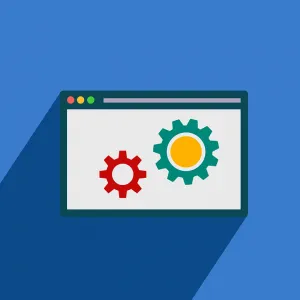
ปลั๊กอินโหมดการบำรุงรักษา WP อธิบาย
ปลั๊กอินโหมดการบำรุงรักษา WP นั้นใช้งานง่ายมาก ประกอบด้วยห้าแท็บ – ทั่วไป, การออกแบบ, โมดูล, บอทจัดการ และ GDPR สิ่งเหล่านี้มีบทบาทเฉพาะ:
- ภายใต้แท็บทั่วไป คุณจะสามารถ เปิดใช้งานโหมดการบำรุงรักษา โดยเลือก "เปิดใช้งาน" ที่ด้านบน คุณยังสามารถเปิดใช้งานคุณลักษณะ "บายพาสสำหรับการค้นหาบอท" ได้ ในกรณีที่คุณต้องการให้บอทของเครื่องมือค้นหาสามารถเข้าถึงเว็บไซต์ได้แม้ในขณะที่อยู่ในโหมดการบำรุงรักษา สุดท้าย คุณสามารถตั้งค่าบทบาทของผู้ใช้ที่นี่สำหรับส่วนหน้าและส่วนหลังของเว็บไซต์ภายใต้การบำรุงรักษา
- แท็บการออกแบบช่วยให้คุณ สร้างหน้าการบำรุงรักษาของคุณเอง ได้ ปรับแต่งได้อย่างเต็มที่ในลักษณะที่ปรากฏ คุณสามารถเพิ่มข้อความ เลือกแบบอักษร ชุดสี และอื่นๆ อีกมากมาย
- คุณสามารถ ตั้งค่าการนับถอยหลัง สำหรับการบำรุงรักษาของคุณได้ภายใต้แท็บโมดูล นี่คือที่ที่คุณสามารถเพิ่มลิงก์ไปยังโซเชียลมีเดียหรือขอให้ผู้เยี่ยมชมสมัครและรับอีเมลเมื่อไซต์กลับมาใช้งานได้อีกครั้ง
- จัดการบอทช่วยให้คุณ ตั้งค่าแช ทบอทสำหรับผู้เข้าชมเพื่อใช้ระหว่างการบำรุงรักษา ซึ่งช่วยให้สามารถโต้ตอบกับผู้ใช้ของคุณได้แม้ในช่วงเวลาหยุดทำงาน
- แท็บ GDPR จะ แจ้งให้ผู้ใช้ทราบถึงการปกป้องข้อมูลของพวกเขา ในกรณีที่พวกเขาสมัครรับจดหมายข่าวของคุณ
วิธีอื่นในการทำให้ไซต์ WordPress ของคุณอยู่ในโหมดบำรุงรักษา
หากคุณไม่ต้องการใช้ปลั๊กอิน คุณสามารถเขียนโค้ดเข้าสู่โหมดการบำรุงรักษาได้ WordPress มาพร้อมกับ หน้าการบำรุงรักษาเริ่มต้นที่ตั้งค่าไว้โดยอัตโนมัติ ซึ่งจะแสดงข้อความง่ายๆ แก่ผู้ใช้ของคุณว่าเว็บไซต์ปิดให้บริการเพื่อการบำรุงรักษาในขณะที่คุณกำลังอัปเดต คุณสามารถทำให้ไซต์ WordPress ของคุณอยู่ในโหมดการบำรุงรักษาโดยไม่ต้องใช้ปลั๊กอินโดย วางไฟล์ชื่อ maintenance.php ลงในไดเร็กทอรี wp-content ของคุณ แน่นอน หากคุณเลือกที่จะทำเช่นนี้ อย่าลืมสำรองข้อมูลเว็บไซต์ของคุณก่อน มีความสุขในการเข้ารหัส!
